哔哩哔哩手机版开启屏蔽词功能的方法
2024-10-10 15:48作者:91下载站
很多小伙伴在使用哔哩哔哩软件的过程中经常会遇到需要对视频播放页面中的设置进行更改的情况,有的小伙伴想要将弹幕中自己不想要查看的内容进行屏蔽,但又不知道该在哪里开启屏蔽功能。其实我们只需要在哔哩哔哩软件的视频播放页面中找到“弹幕设置”图标,打开该图标之后我们就能找到并开启“屏蔽词”功能了。下方是关于如何使用哔哩哔哩手机版开启屏蔽词功能的具体操作方法,如果你需要的情况下可以看看方法教程,希望小编的方法教程对大家有所帮助。
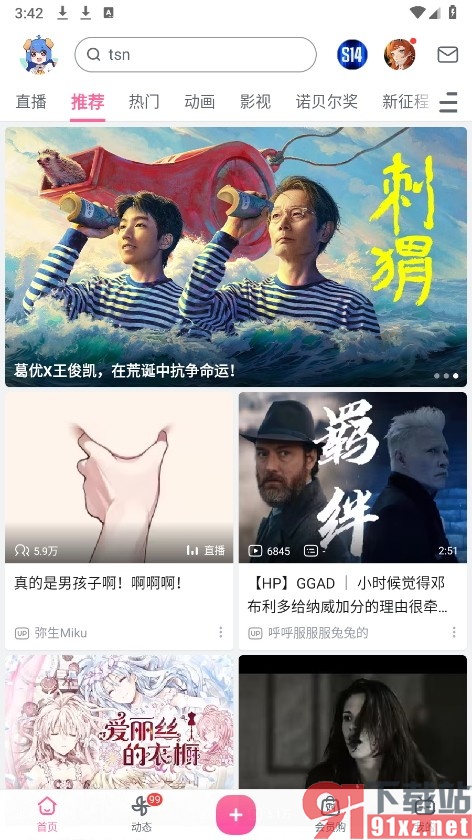
方法步骤
1、第一步,我们点击打开哔哩哔哩软件之后,再在哔哩哔哩页面中点击打开一个视频
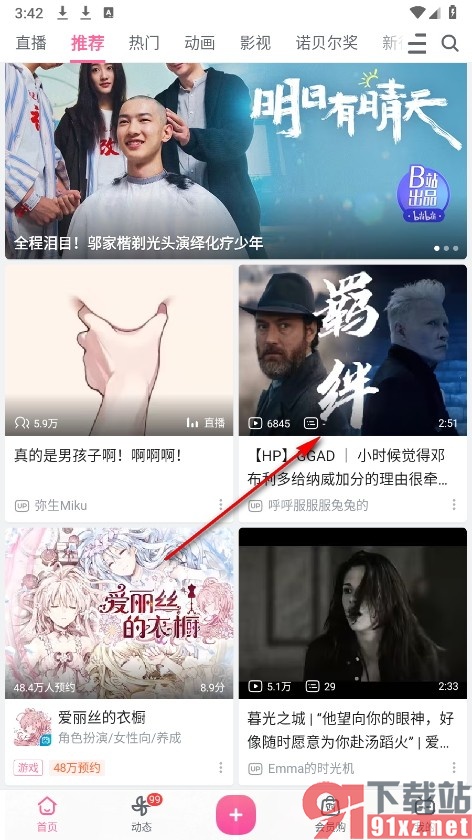
2、第二步,进入视频页面之后,我们在视频页面右下角找到横屏播放图标,直接点击该图标
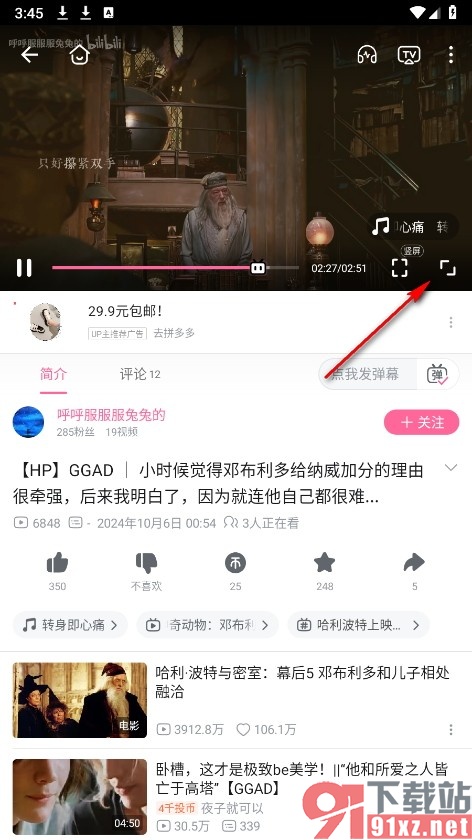
3、第三步,进入横屏播放页面之后,我们再在该页面中点击打开“弹幕设置”图标
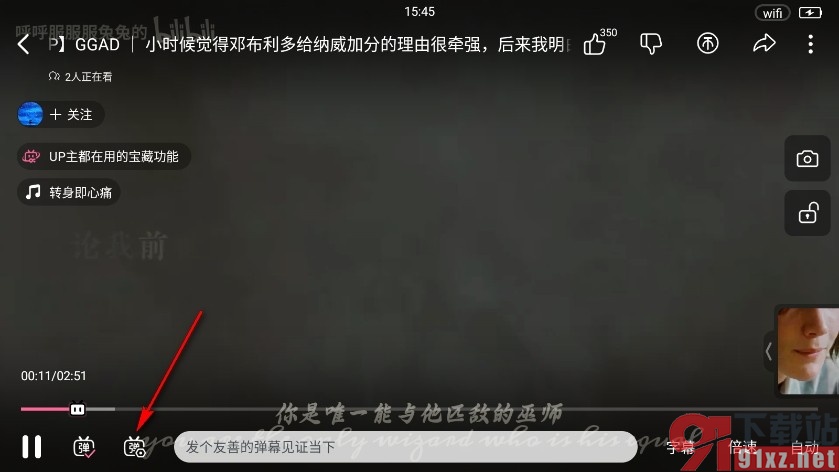
4、第四步,进入弹幕设置页面之后,我们找到“屏蔽词”选项,直接点击打开该选项的开关按钮即可
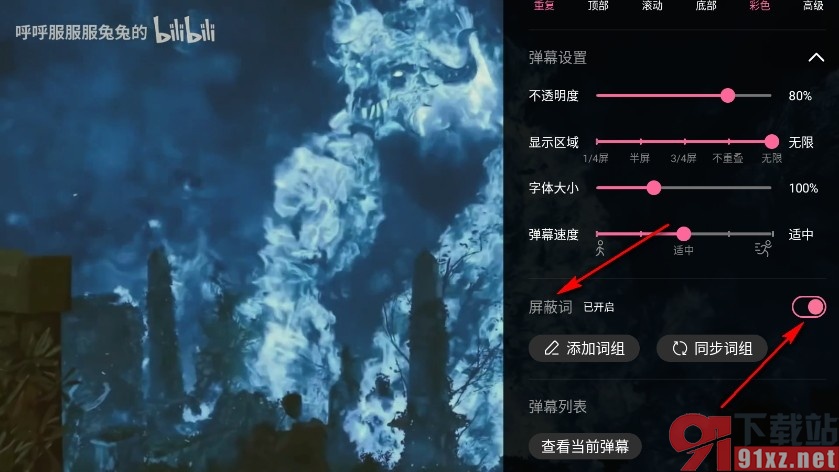
如果有的小伙伴想要在使用哔哩哔哩软件的过程中将视频中的弹幕屏蔽功能开启,可以选择使用上述方法步骤在哔哩哔哩软件的视频播放页面中打开弹幕设置工具,然后开启屏蔽词工具的开关按钮即可,感兴趣的小伙伴快去试试吧。
